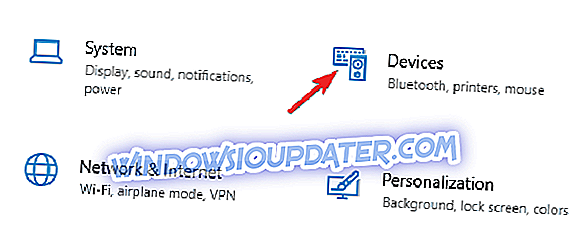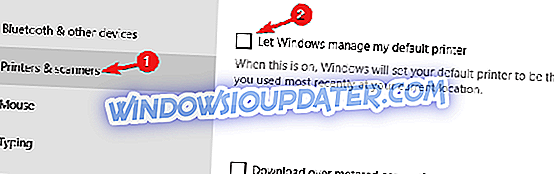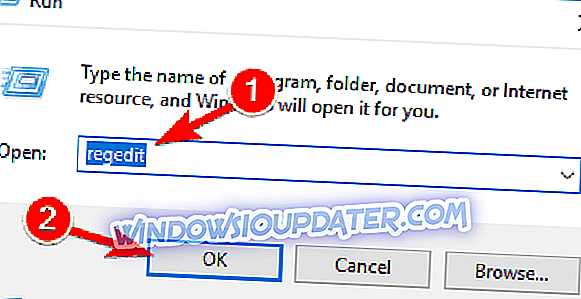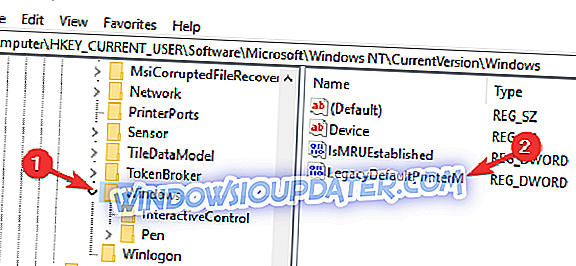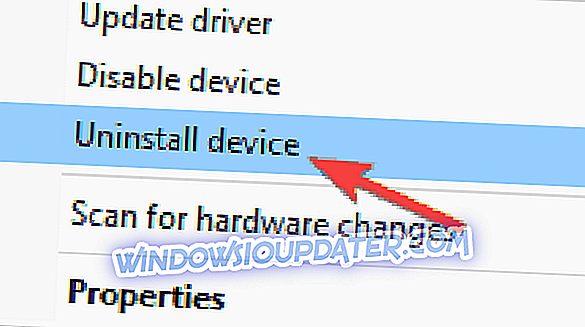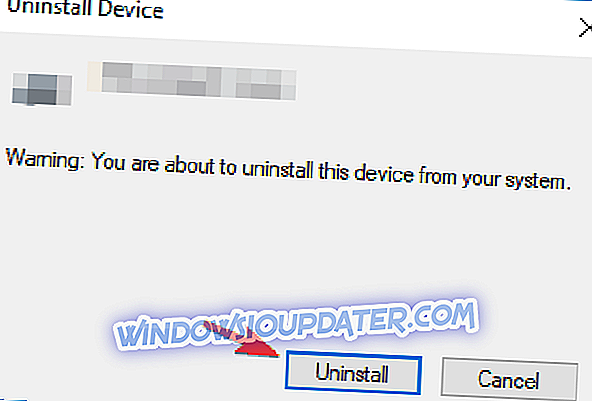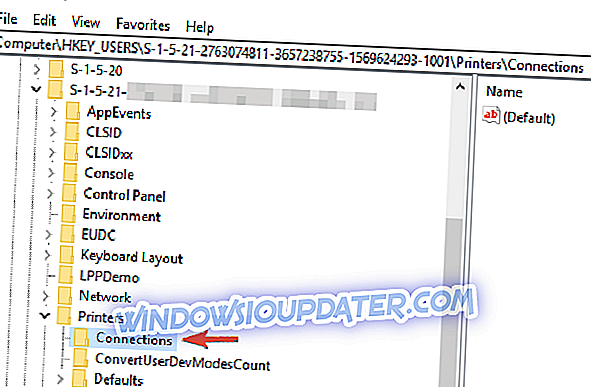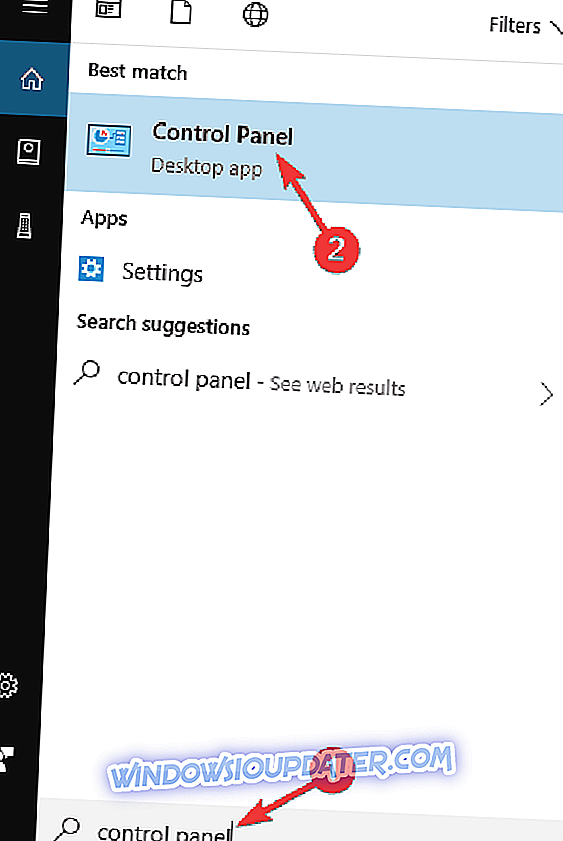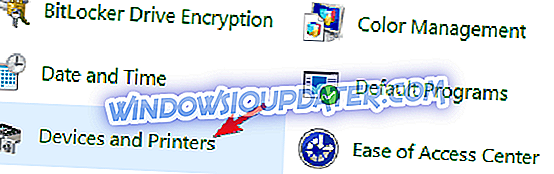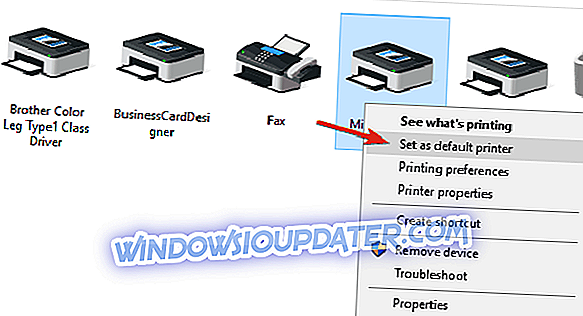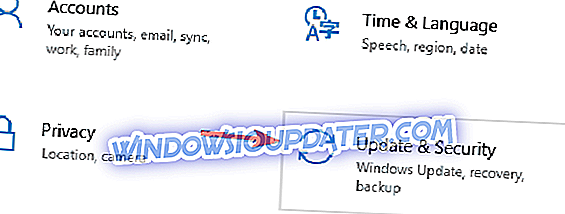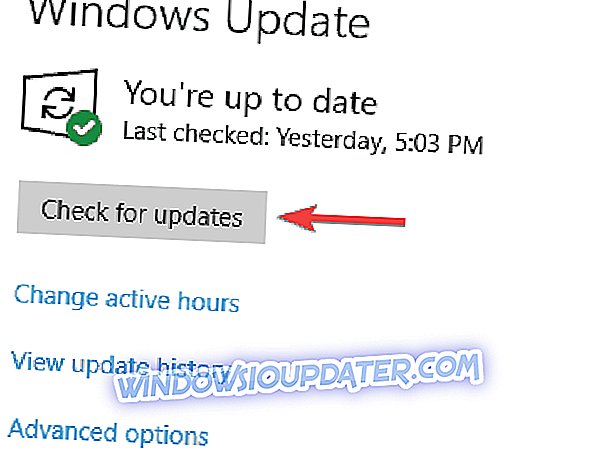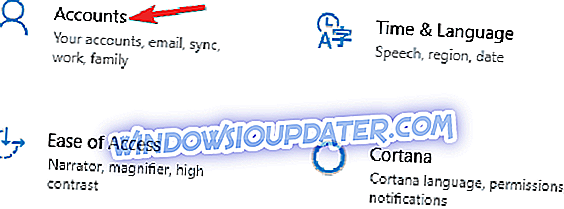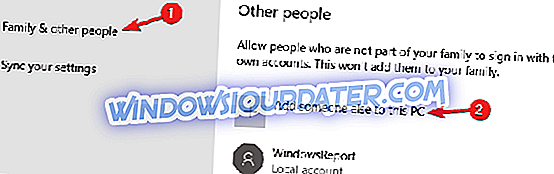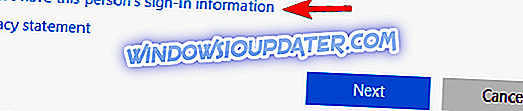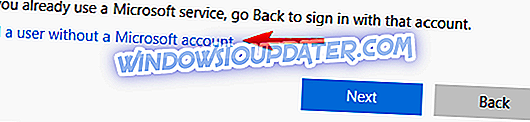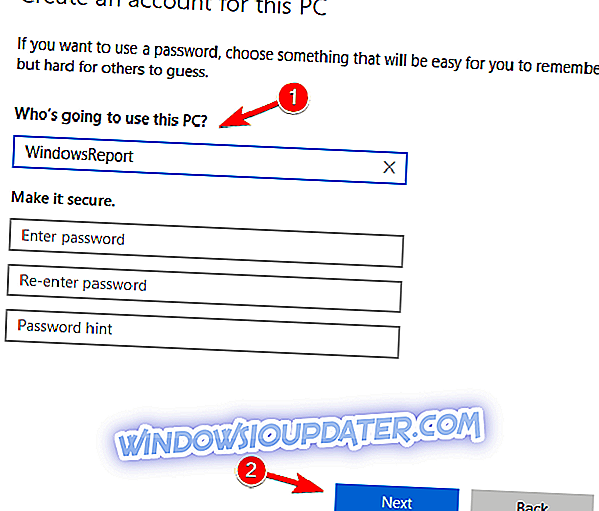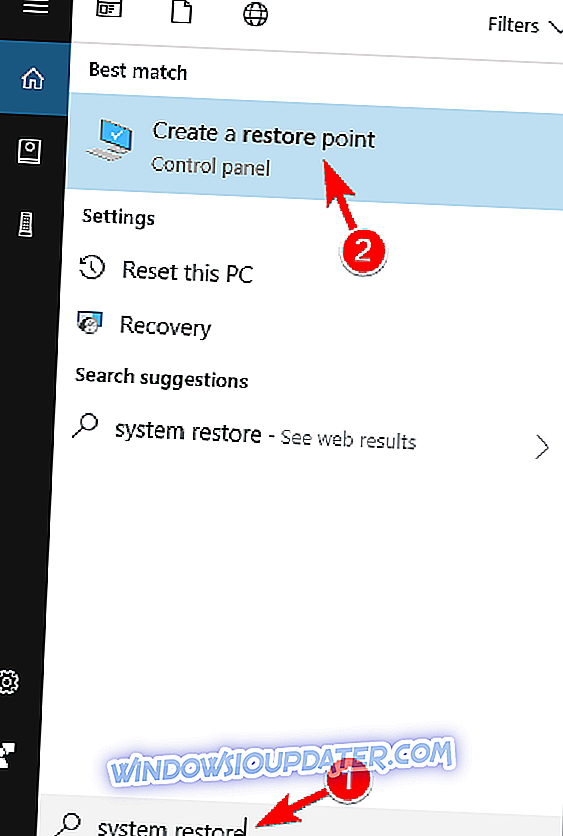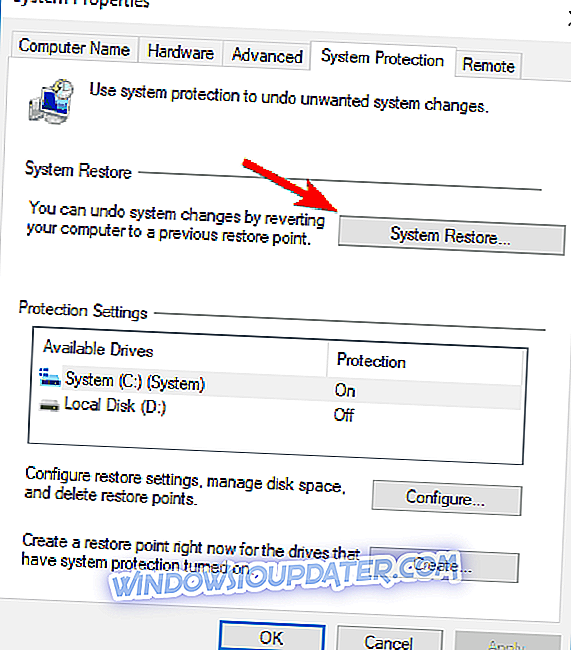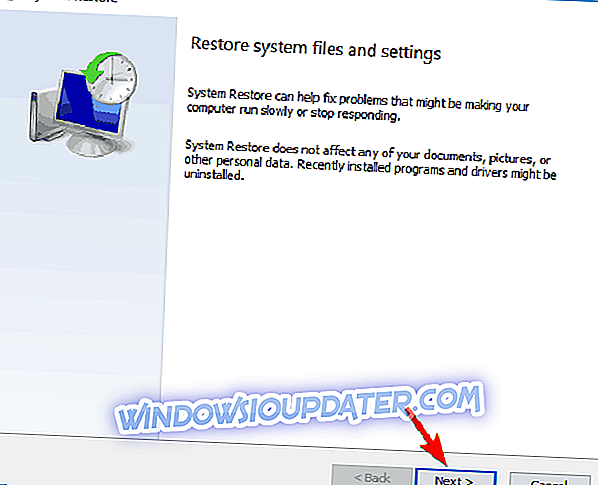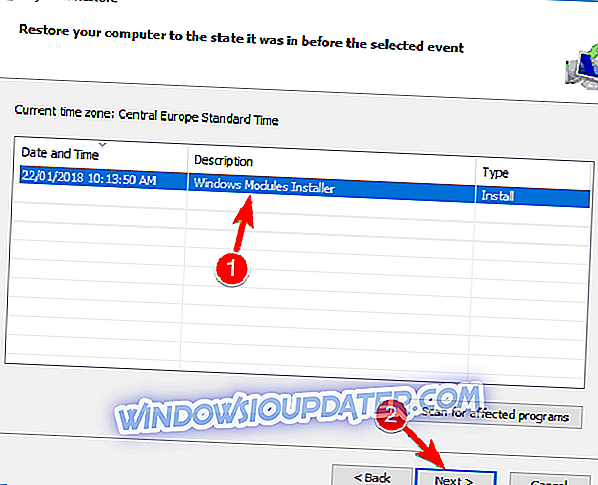Када користите више од једног штампача, веома је неугодно када се подразумевани штампач стално мења. Пре него што притиснете дугме за штампање, увек морате да проверите који је тренутни штампач доступан, тако да не користите погрешан штампач.
Ево како корисници Виндовс 10 описују овај проблем:
Мој подразумевани штампач се стално мења на мој последњи коришћени штампач, а не на онај који сам поставио као подразумевани.
Да ли ико има било какву идеју о томе како то сортирати?
Ако желите да спречите промену подразумеваног штампача, можете да користите једно од решења која су наведена испод.
Подразумевани штампач се стално мења на Виндовс 10, како га поправити?
Ако се подразумевани штампач стално мења на вашем рачунару, то може бити мања али узнемирујућа тема. Говорећи о проблемима са штампачем, ево неких проблема које су корисници пријавили:
- Подразумевани штампач стално мења Виндовс 7, 8.1, 10 - Овај проблем се може појавити на било којој верзији оперативног система Виндовс, али чак и ако не користите Виндовс 10, требало би да можете да користите већину наших решења.
- Виндовс 7 подразумевани штампач стално се мења у Адобе ПДФ - Ако се овај проблем деси на рачунару, потребно је само да подесите подразумевани штампач и да проблем буде решен.
- Подразумевани штампач се мења насумично, после поновног покретања, одјави се - Према корисницима, њихов подразумевани штампач се и даље пребацује после поновног покретања. Ово може бити узроковано вашим управљачким програмима, стога их обавезно ажурирајте.
- Подразумевани штампач наставља да се пребацује, враћа назад - Понекад се овај проблем може појавити због одређених системских грешака. Међутим, требало би да можете да поправите то тако што ћете инсталирати најновије исправке.
Решење 1 - Искључите опцију Нека Виндовс управља вашим подразумеваним штампачем
Подразумевано, Виндовс 10 аутоматски управља подразумеваним штампачем. Ако се подразумевани штампач стално мења, можда ћете желети да спречите Виндовс да управља подразумеваним штампачем. Да бисте то урадили, следите ове кораке:
- Идите на Подешавања > кликните на икону Уређаји .
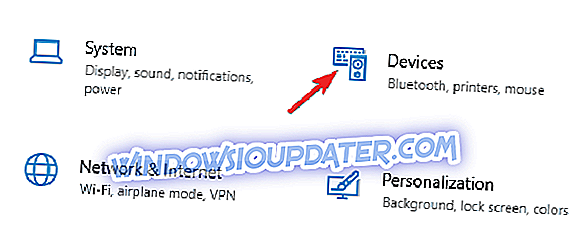
- Кликните на Принтерс & сцаннерс на левој страни> искључите Нека Виндовс управља мојим подразумеваним штампачем.
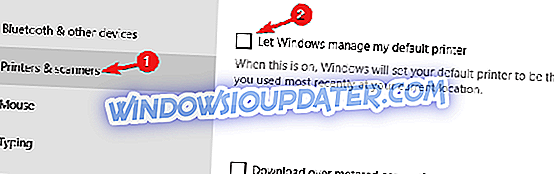
Многи Виндовс 10 критизирали су Мицрософт због додавања такве функције. Они су предложили да би падајући мени био много кориснији, јер би им лако омогућио да изаберу штампач по свом избору.
Решење 2 - Промените поставке штампача у уређивачу регистратора
Ако се подразумевани штампач стално мења, проблем може бити повезан са вашим регистром. Међутим, проблем можете да решите једноставно тако што ћете направити неколико измена у уређивачу регистратора. Да бисте то урадили, следите ове кораке:
- Притисните тастер Виндовс + Р > упишите регедит
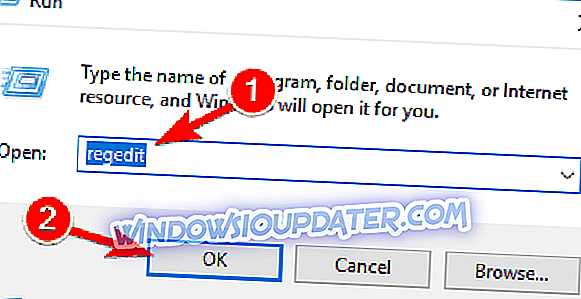
- Идите на ХКЕИ_ЦУРРЕНТ_УСЕР СОФТВАРЕ Мицрософт Виндовс НТ ЦуррентВерсион Виндовс .
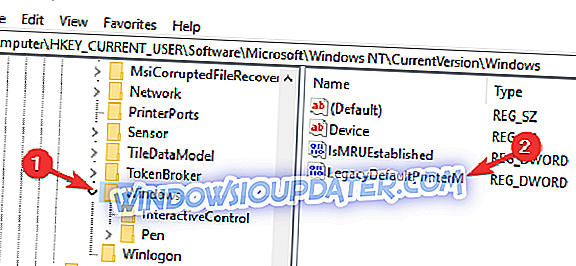
- Изаберите ЛегациДефаултПринтерМоде > подесите вредност на 1 .
Решење 3 - Деинсталирајте софтвер штампача за све штампаче
Ако ова два решења не функционишу, деинсталирајте управљачке програме штампача и поново инсталирајте најновије верзије управљачких програма. Да бисте деинсталирали управљачки програм штампача, урадите следеће:
- Притисните Виндовс Кеи + Кс да бисте отворили Вин + Кс мени. Сада изаберите Девице Манагер са листе резултата.
- Пронађите управљачки програм штампача, кликните га десним тастером миша и изаберите ставку Деинсталирај уређај из менија. Ако не можете да пронађете свој штампач, уверите се да сте открили скривене уређаје.
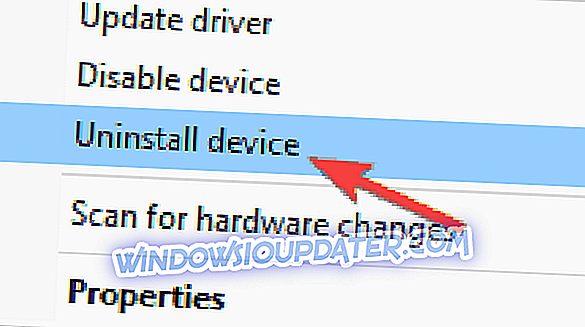
- Када се појави дијалог за потврду, означите Обриши управљачки програм за овај уређај, а затим кликните на дугме Деинсталирај .
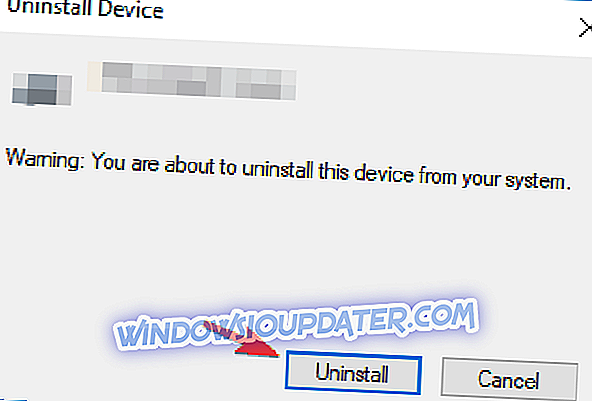
Након тога, поново покрените рачунар и подразумевани управљачки програм ће поново бити инсталиран. Ако подразумевани управљачки програм не ради, ваш следећи корак би био да инсталирате најновији управљачки програм за штампач.
Да бисте то урадили, потребно је да посетите веб локацију произвођача штампача и пронађете најновије управљачке програме за ваш модел. Након преузимања и инсталирања најновијег управљачког програма, проверите да ли је проблем решен.
Ако имате проблема са проналажењем одговарајућег управљачког програма, увек можете користити алате независних произвођача као што је ТвеакБит Дривер Упдатер да бисте аутоматски преузели недостајуће управљачке програме.
Решење 4 - Уклоните старе везе штампача из регистратора
Ако сте користили више штампача са рачунаром, могуће је да су неки стари уноси још увек у вашем регистру. Ако се подразумевани штампач стално мења, стари уноси у ваш регистар могу бити проблем. Међутим, проблем можете да решите једноставним уклањањем проблематичних ставки из вашег регистра.
Да бисте решили проблем, само урадите следеће:
- Покрените Регистри Едитор .
- Идите на ХКЕИ_УСЕРС УСЕРС_СИД_ХЕРЕ Штампач Везе кључ у левом окну. Обавезно изаберите свој СИД корисника. Обично је ваш СИД најдужи, па га обавезно изаберите.
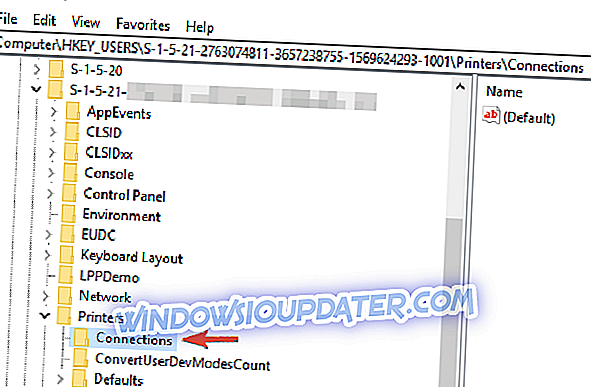
- Требало би да видите неке старе везе са штампачем. Избришите их све.
- Сада идите на ХКЕИ_УСЕРС УСЕРС_СИД_ХЕРЕ Тастери за поставке штампача и бришите старе поставке штампача одатле.
Када их уклоните, проверите да ли је проблем са подразумеваним штампачем решен.
Решење 5 - Проверите УСБ и кабл за напајање
У неким ретким случајевима, проблеми са подразумеваним штампачем могу настати због проблема са кабловима. Ако се подразумевани штампач стално мења на рачунару, проверите да ли каблови раде исправно. Понекад се може прекинути напајање или УСБ кабл, што може довести до овог и многих других проблема.
Пажљиво прегледајте каблове и уверите се да је штампач стално повезан са рачунаром. Ако изгубите везу чак и на тренутак, Виндовс ће аутоматски променити подразумевани штампач. У случају да су ваши каблови оштећени, замијените их и провјерите да ли то рјешава ваш проблем.
Решење 6 - Ручно подесите подразумевани штампач
Према мишљењу корисника, ако се подразумевани штампач стално мења, можда ћете моћи да решите проблем ручним подешавањем подразумеваног штампача. Да бисте то урадили, само следите ове кораке:
- Притисните Виндовс тастер + С и уђите у контролни панел . Изаберите Цонтрол Панел са листе резултата.
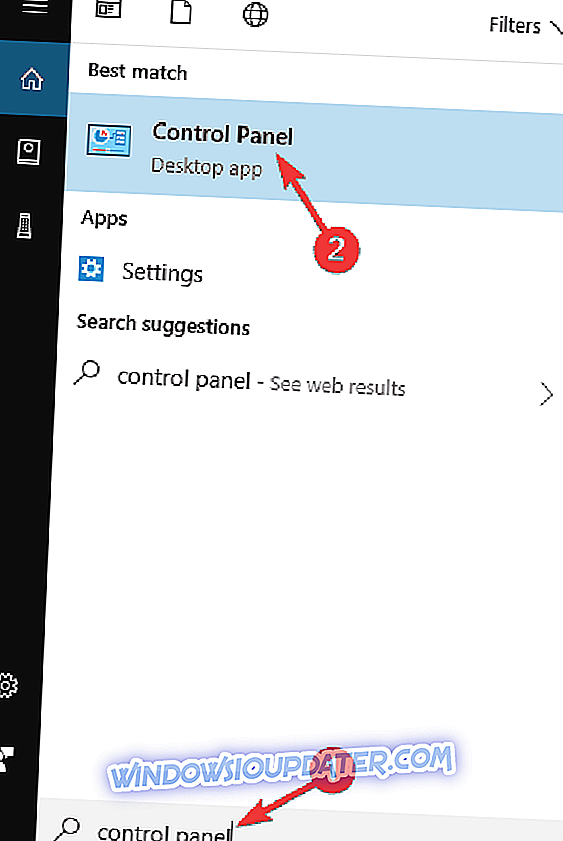
- Идите до Девицес анд Принтерс (Уређаји и штампачи) .
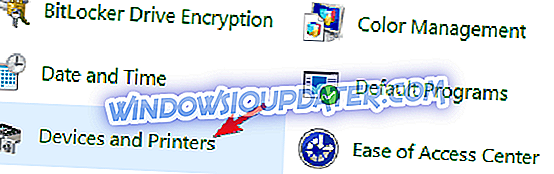
- Изаберите штампач који желите да користите као подразумевани, кликните га десним тастером миша и изаберите опцију Постави као подразумевани штампач из менија.
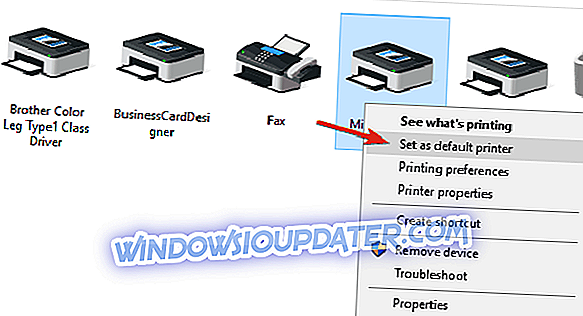
Решење 7 - Инсталирајте најновије исправке
Ако се подразумевани штампач стално мења на рачунару, проблем може бити узрокован одређеним грешкама на вашем систему. Најбољи начин да решите овај проблем је инсталирање најновијих ажурирања за Виндовс. Мицрософт стално поправља грешке и објављује нове исправке, тако да ако имате проблема са штампачем, саветујемо вам да ажурирате систем.
Подразумевано, Виндовс 10 аутоматски инсталира исправке које недостају аутоматски, али понекад можете пропустити ажурирање или два. Међутим, можете ручно да проверите да ли постоје исправке на следећи начин:
- Притисните тастер Виндовс + И да бисте отворили апликацију Подешавања .
- Сада идите на одељак Упдате & Сецурити .
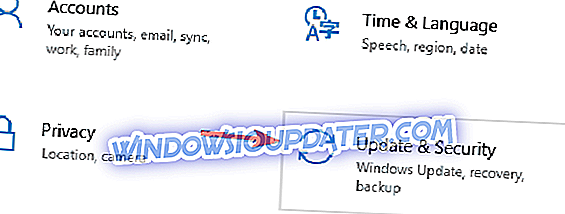
- Кликните на дугме Провери ажурирања .
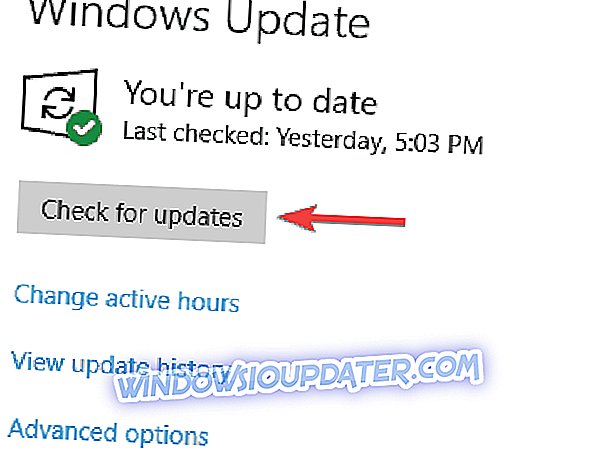
Ако постоје ажурирања, Виндовс ће их аутоматски преузети у позадини. Када се ажурирања преузму, само поново покрените рачунар да бисте их инсталирали.
Када је ваш систем ажуриран, проверите да ли је проблем са подразумеваним штампачем још увек присутан.
Решење 8 - Креирајте нови кориснички налог
Ако имате проблема са штампачем, можда ћете моћи да решите проблем тако што ћете креирати нови кориснички налог. Да бисте то урадили, само следите ове кораке:
- Отворите апликацију Поставке и идите до одељка Рачуни .
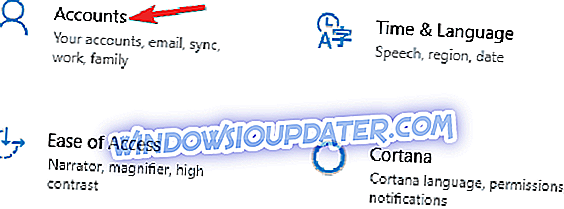
- Сада идите до одељка Породица и други људи и изаберите Додај неког другог на овај рачунар .
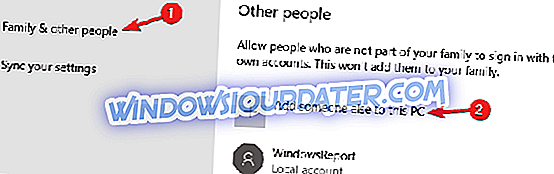
- Изаберите Немам податке за пријаву ове особе .
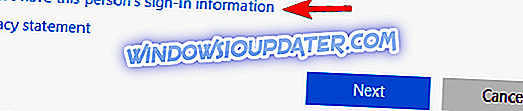
- Сада изаберите Додај корисника без Мицрософт налога .
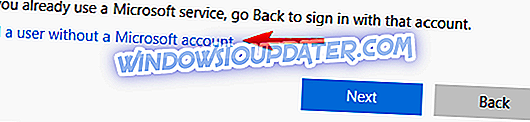
- Унесите жељено корисничко име и кликните на Нект .
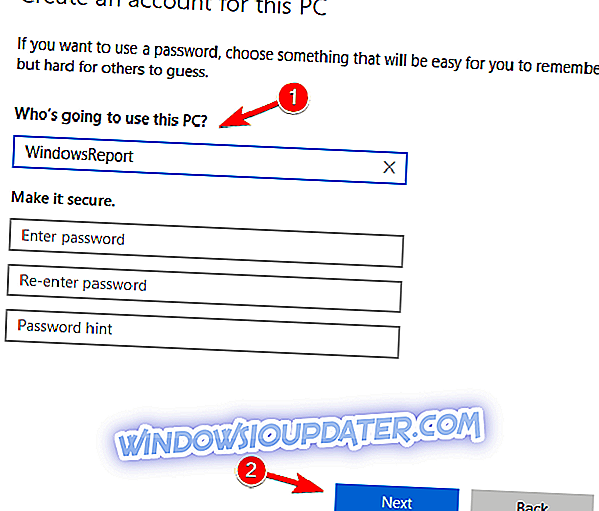
Након креирања новог корисничког налога, пребаците се на њега и проверите да ли је проблем још увек присутан. Ако се проблем не појави на новом рачуну, морате да преместите личне датотеке у њега и почнете да га користите уместо старог налога.
Решење 9 - Извршите опоравак система
Ако се подразумевани штампач стално мења на рачунару, проблем може бити узрокован недавним ажурирањем или променом на вашем систему. Међутим, проблем можете да решите тако што ћете извршити опоравак система. Да бисте то урадили, следите ове кораке:
- Притисните тастер Виндовс + С и уђите у опоравак система . У менију изаберите опцију Креирај тачку враћања .
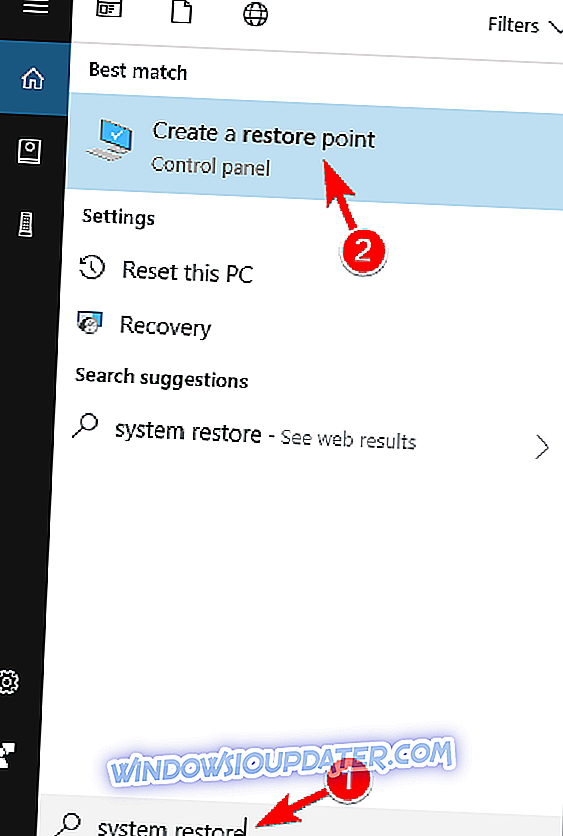
- Сада кликните на дугме Систем Ресторе .
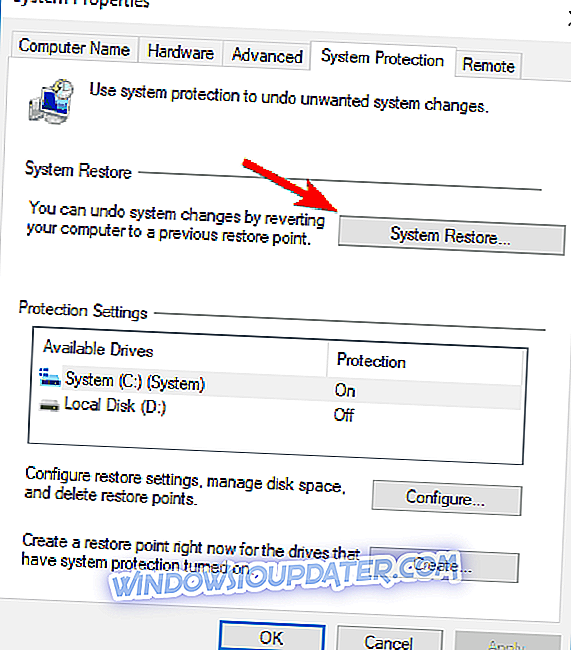
- Када се отвори прозор Систем Ресторе, кликните на Нект .
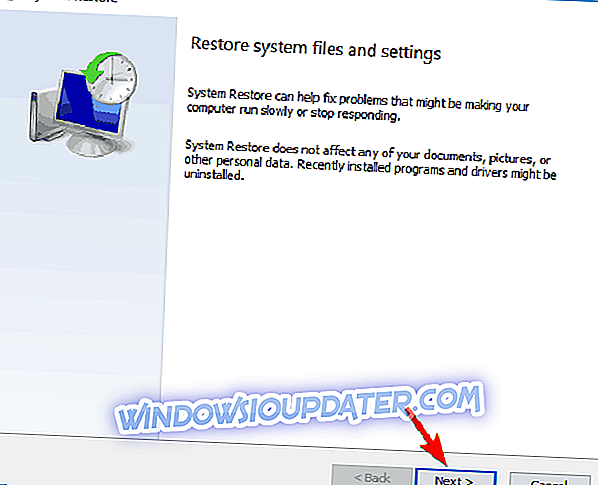
- Означите опцију Прикажи више опција тачака за опоравак, ако је доступна, изаберите жељену тачку опоравка и кликните на дугме Даље .
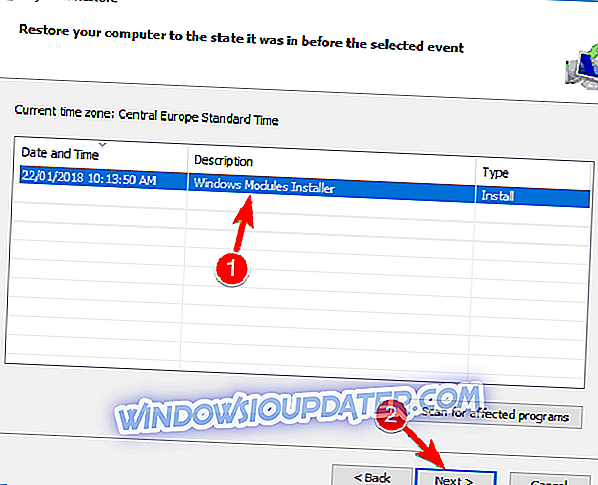
- Пратите упутства на екрану да бисте довршили процес рестаурације.
Када се систем поново успостави, проверите да ли је проблем још увек присутан.
Ако и даље имате проблема са хардвером или једноставно желите да их избегнете у будућности, препоручујемо вам да преузмете овај алат да бисте поправили различите проблеме са рачунаром, као што је отказивање хардвера, али и губитак датотека и злонамерни софтвер.